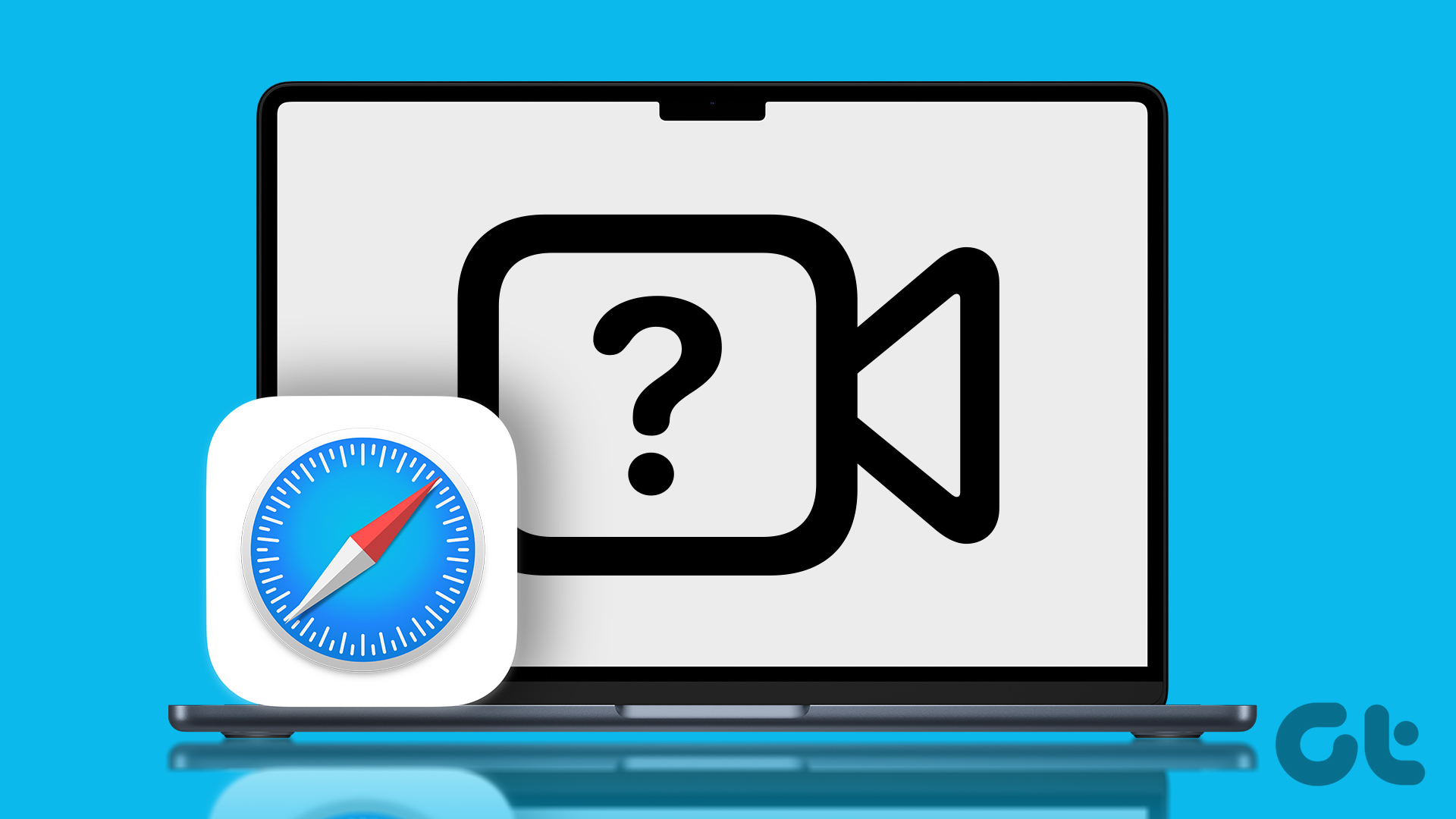۹ روش برتر برای رفع عدم پخش ویدیوهای سافاری در مک
Safari یک مرورگر با ویژگی های غنی و باتری پسند در مک است. گاهی اوقات، Safari در مک مدام خراب میشود، مشکلات عملکردی دارد، حافظه بالایی مصرف میکند و سایر موارد ناگوار. با این حال، یکی از دلایل قانونی که چرا مردم از سافاری به مرورگرهای دیگر تغییر میکنند، زمانی است که ویدیوها به درستی پخش نمیشوند.
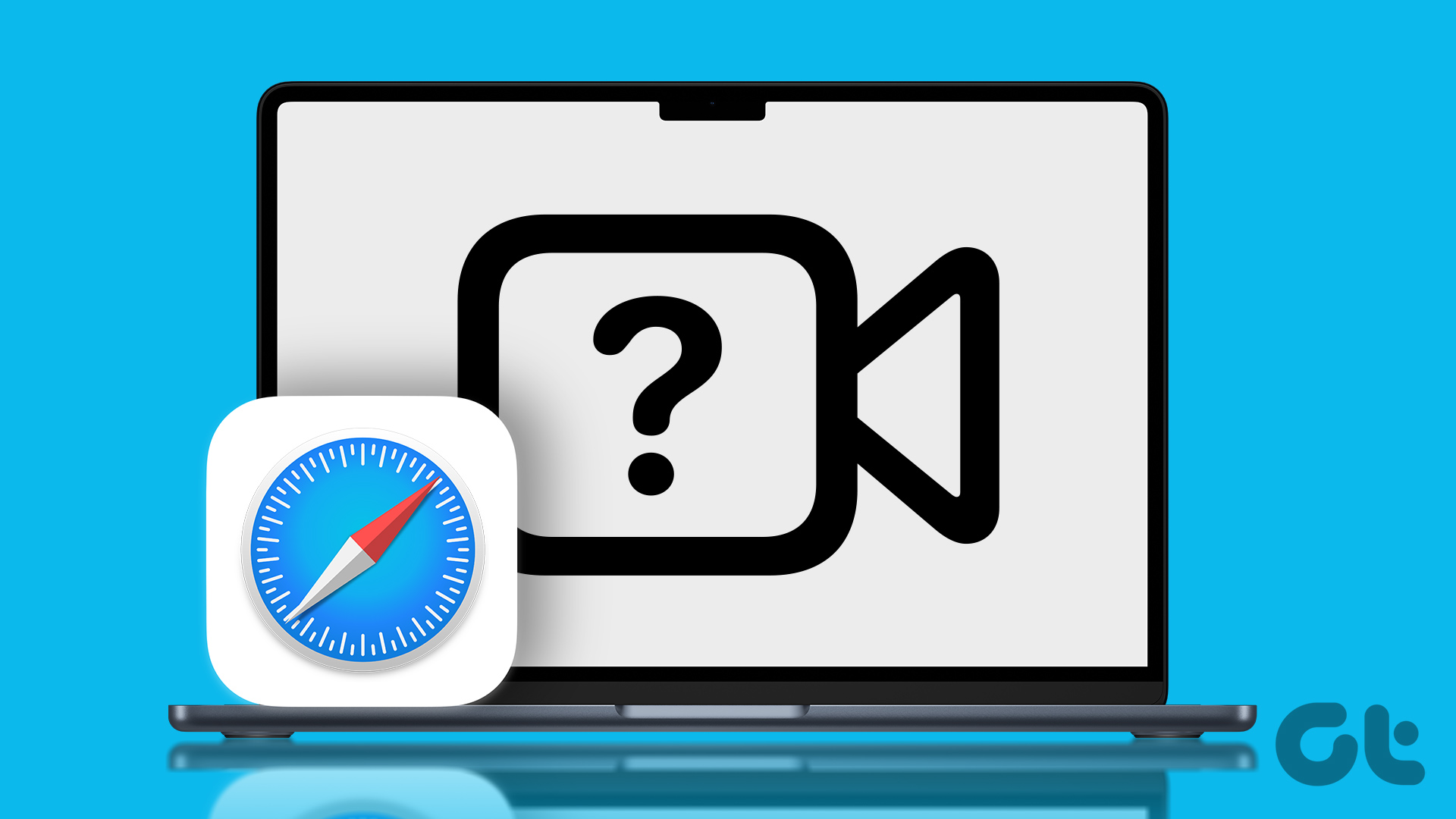
در حالی که سافاری در چند سال گذشته دستخوش تغییرات شدیدی شده است، هنوز هم هنگام پخش ویدیوها در وبسایتها یا سرویسهای استریم از سکسکه رنج میبرد. پخش نشدن ویدیوها از طریق سافاری می تواند منجر به سردرگمی شود و اغلب منجر به جابجایی به مرورگر دیگری می شود. اما نیازی به آن نیست وقتی سافاری ویدیوها را در مک پخش نمی کند، می توانید این بهترین راه حل ها را اعمال کنید.
۱. اتصال شبکه را در مک بررسی کنید
ویدئوها به پهنای باند بیشتری نیاز دارند. بنابراین، لازم است که قابلیت اطمینان اتصال اینترنت خود را بررسی کنید. اگر با قابلیت اتصال کلی کار میکنید، سافاری ویدیوها را پخش نمیکند و باید دائماً شاهد پیام «بافر» باشید.
مرحله ۱: روی نماد Wi-Fi در گوشه سمت راست بالای نوار منوی Mac کلیک کنید.
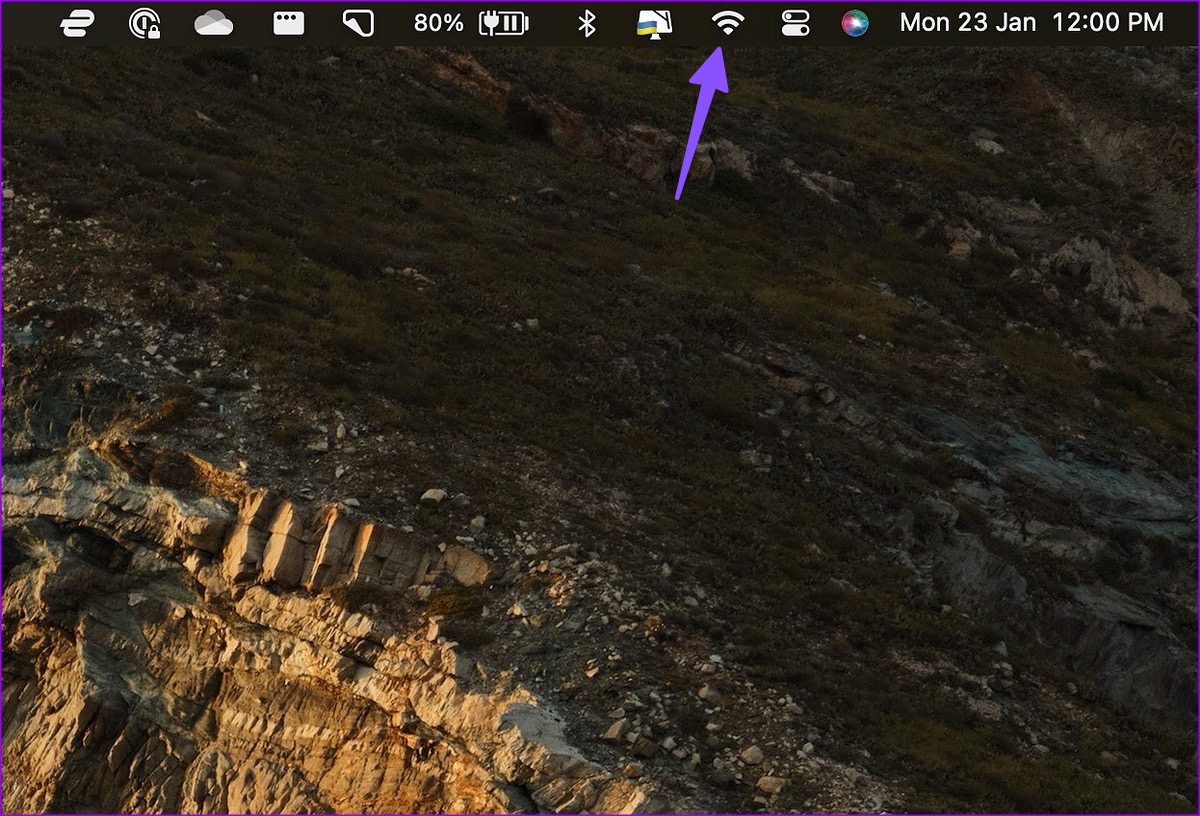
گام ۲: کلید Wi-Fi را برای یک دقیقه خاموش کنید و دوباره فعال کنید تا به یک شبکه پایدار متصل شود.
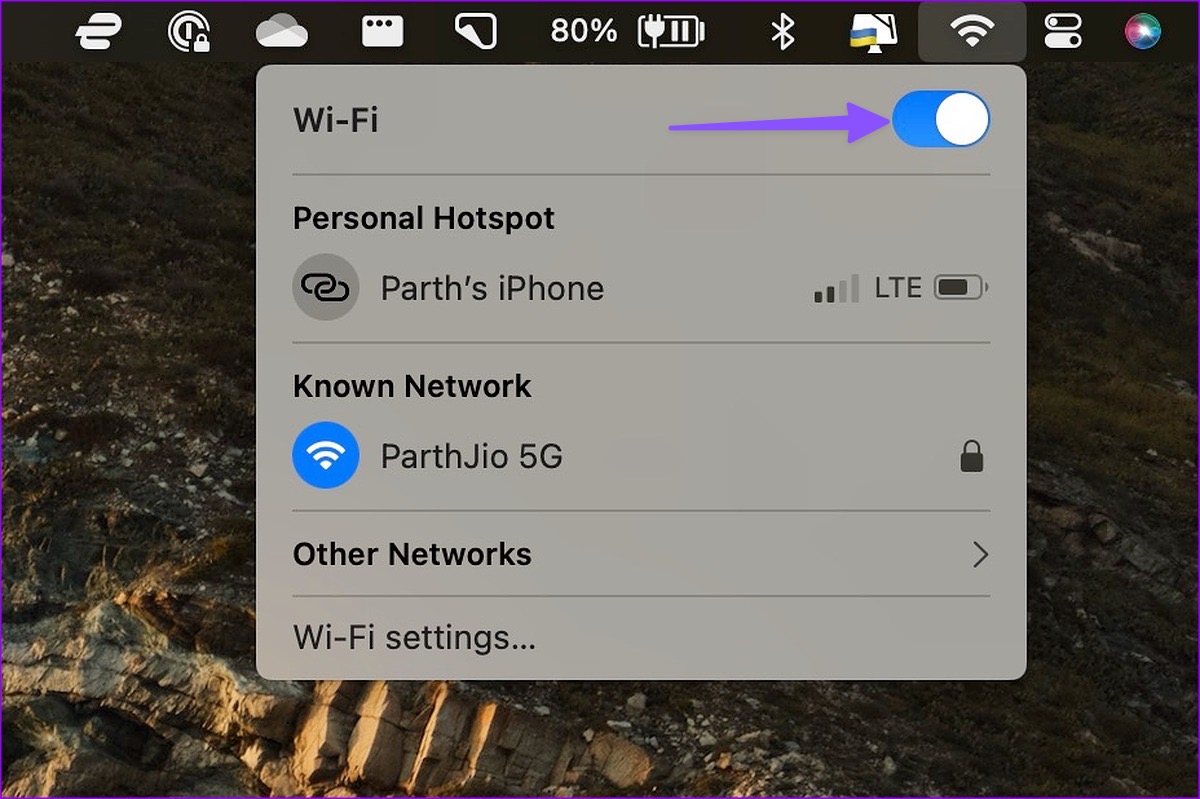
در مرحله بعد، مراحل زیر را برای تأیید وضعیت اتصال دنبال کنید.
مرحله ۱: روی نماد Apple در گوشه سمت چپ بالای نوار منو کلیک کنید و تنظیمات سیستم را از منوی متنی باز کنید.
توجه داشته باشید: تنظیمات سیستم به عنوان تنظیمات برگزیده سیستم در macOS Monterey و نسخههای قبلی ظاهر میشود.
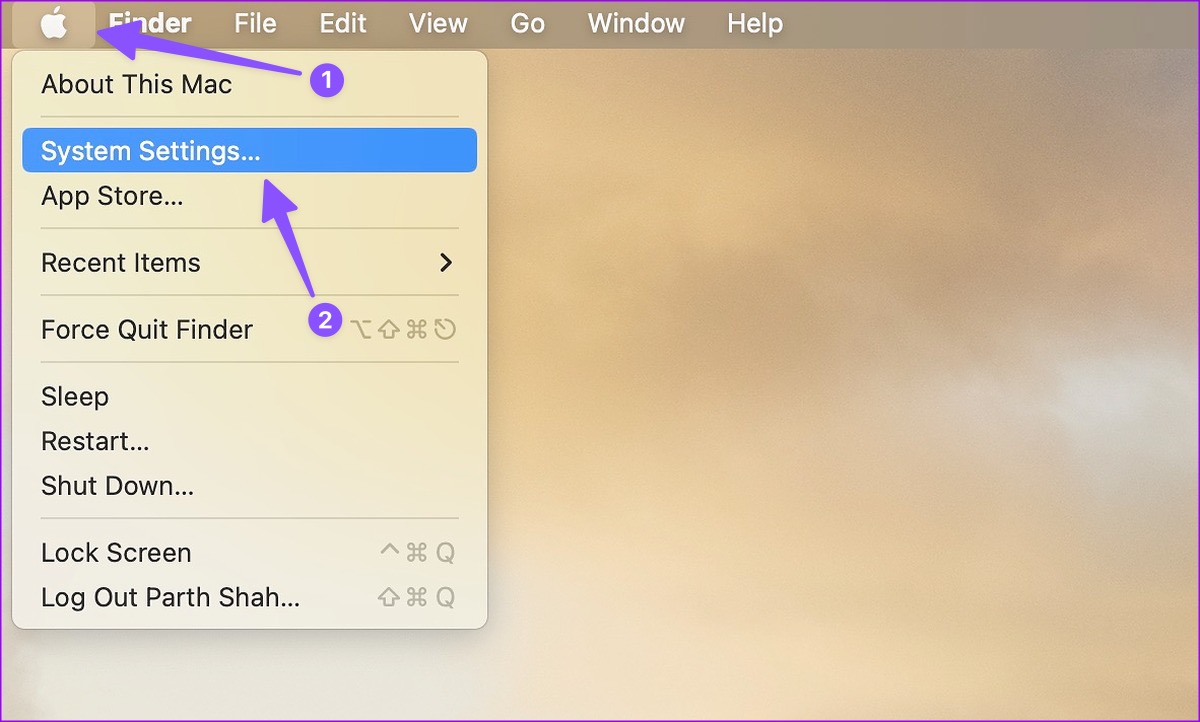
گام ۲: Wi-Fi را از نوار کناری انتخاب کنید.
مرحله ۳: وضعیت Connected را با یک نشانگر سبز رنگ از سمت راست تأیید کنید.
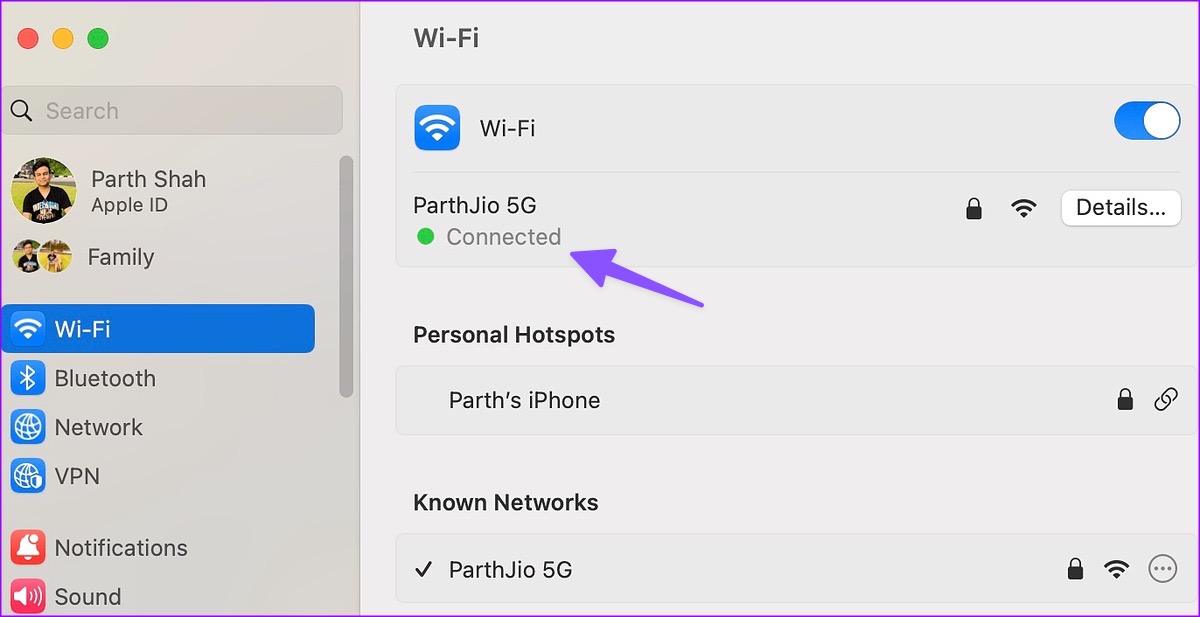
همچنین میتوانید تستهای سرعت اینترنت را برای اطمینان از قابلیت اطمینان و ثبات اتصال Wi-Fi خود اجرا کنید. پس از آن، سعی کنید با استفاده از Safari یک ویدیو تماشا کنید.
۲. صفحه وب را در سافاری بارگیری مجدد کنید
گاهی اوقات، سافاری ممکن است صفحه وب را به درستی بارگذاری نکند. ممکن است مرورگر به دلیل خرابی یا خرابی صفحه وب از مشکلات پخش ویدیو رنج ببرد. میتوانید صفحه وب را دوباره بارگیری کنید و دوباره پخش جریانی ویدیوها را امتحان کنید.
مرحله ۱: Safari را در Mac باز کنید و به سایتی که میخواهید ویدیوها را در آن تماشا کنید، مراجعه کنید.
گام ۲: نماد بارگذاری مجدد را در نوار آدرس در بالا بزنید.
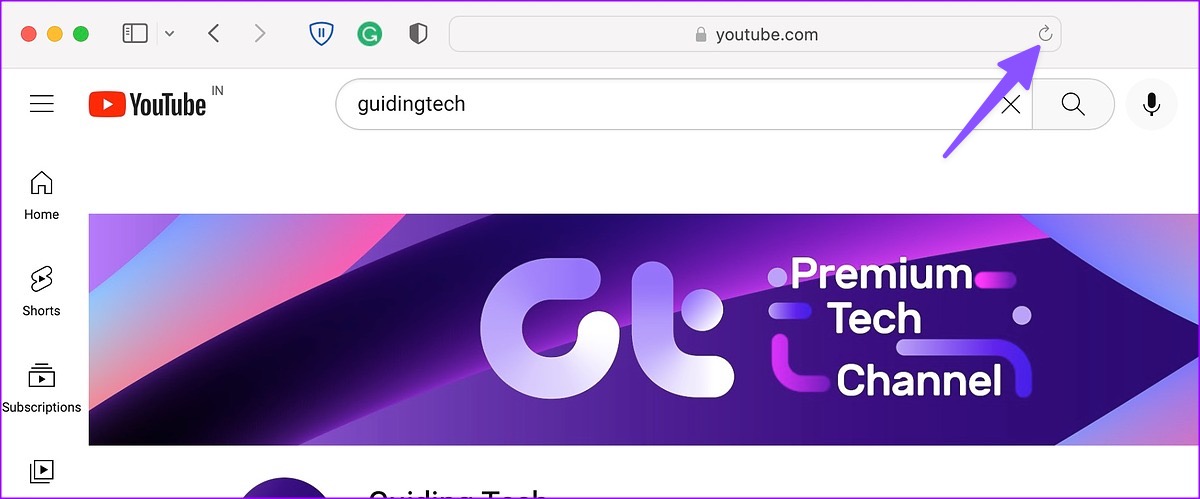
اگر سافاری ویدیوها را در مک پخش نمیکند، به سراغ سایر ترفندهای عیبیابی بروید.
۳. iCloud Private Relay را در مک غیرفعال کنید
iCloud Private Relay از تاریخچه مرور شما در برابر چشمان کنجکاو محافظت می کند. آدرس IP شما را از سرویس های شخص ثالث پنهان می کند تا هیچ کس نتواند تاریخچه مرور و مکان شما را ببیند. این گزینه به طور پیش فرض برای کاربران سافاری فعال است. باید iCloud Private Relay را غیرفعال کنید و دوباره امتحان کنید.
مرحله ۱: روی نماد Apple در گوشه سمت چپ بالای نوار منو کلیک کنید و تنظیمات سیستم را از منوی متنی باز کنید.
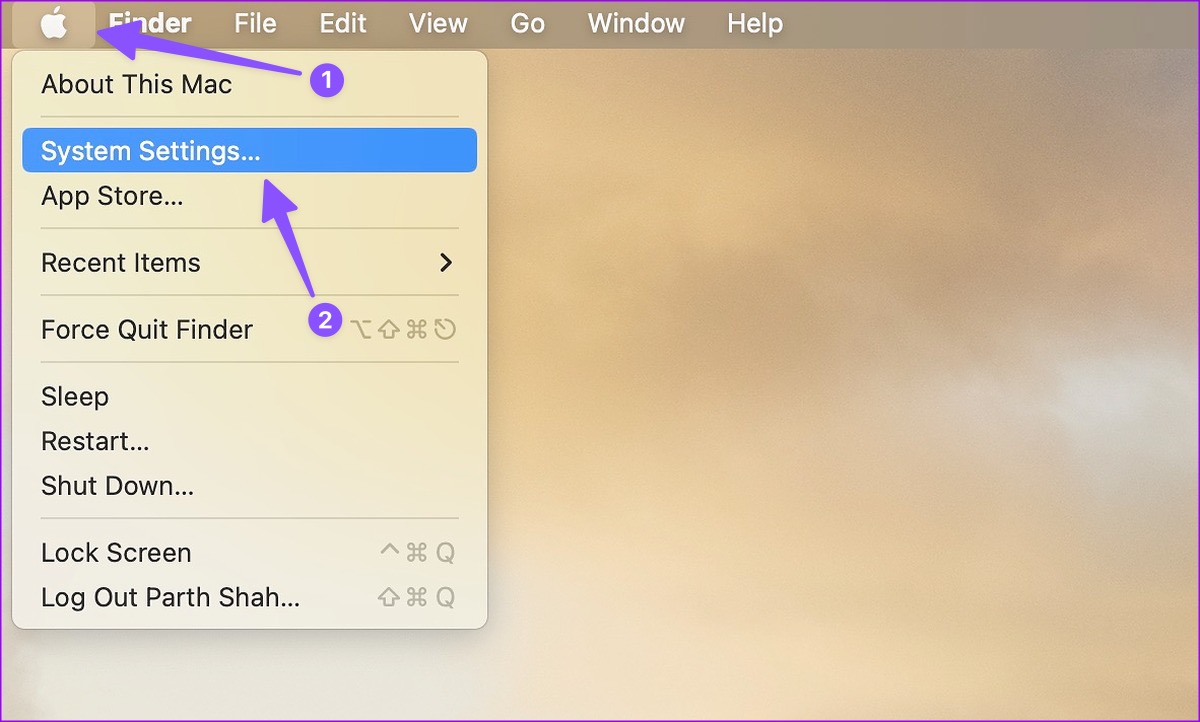
گام ۲: وقتی تنظیمات سیستم باز شد، حساب اپل خود را انتخاب کنید.
مرحله ۳: iCloud را باز کنید.
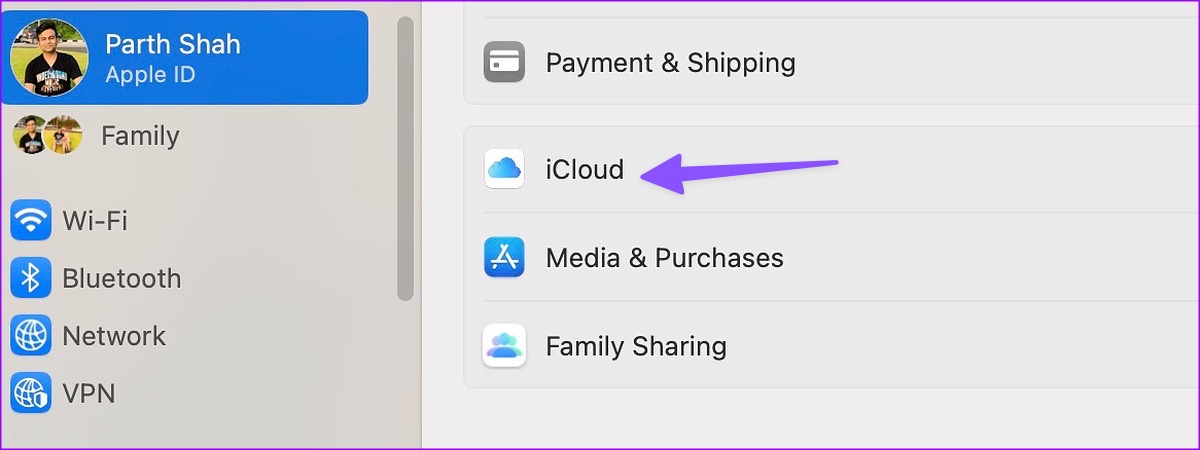
مرحله ۴: “رله خصوصی” را انتخاب کنید.
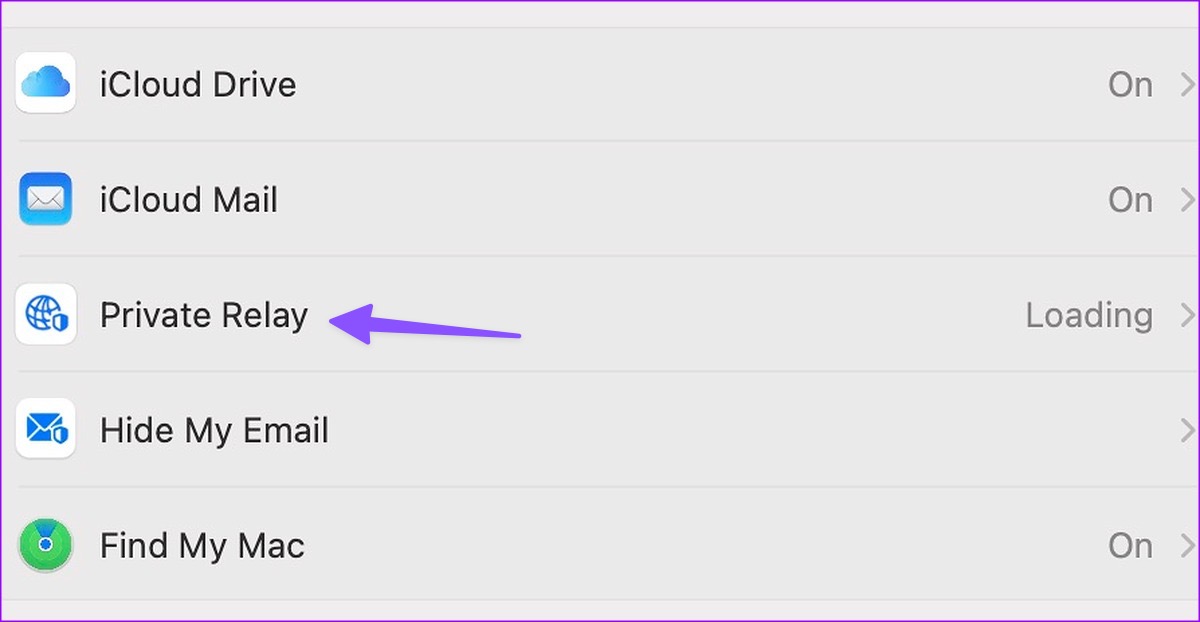
مرحله ۵: Private Relay را از منوی زیر خاموش کنید.
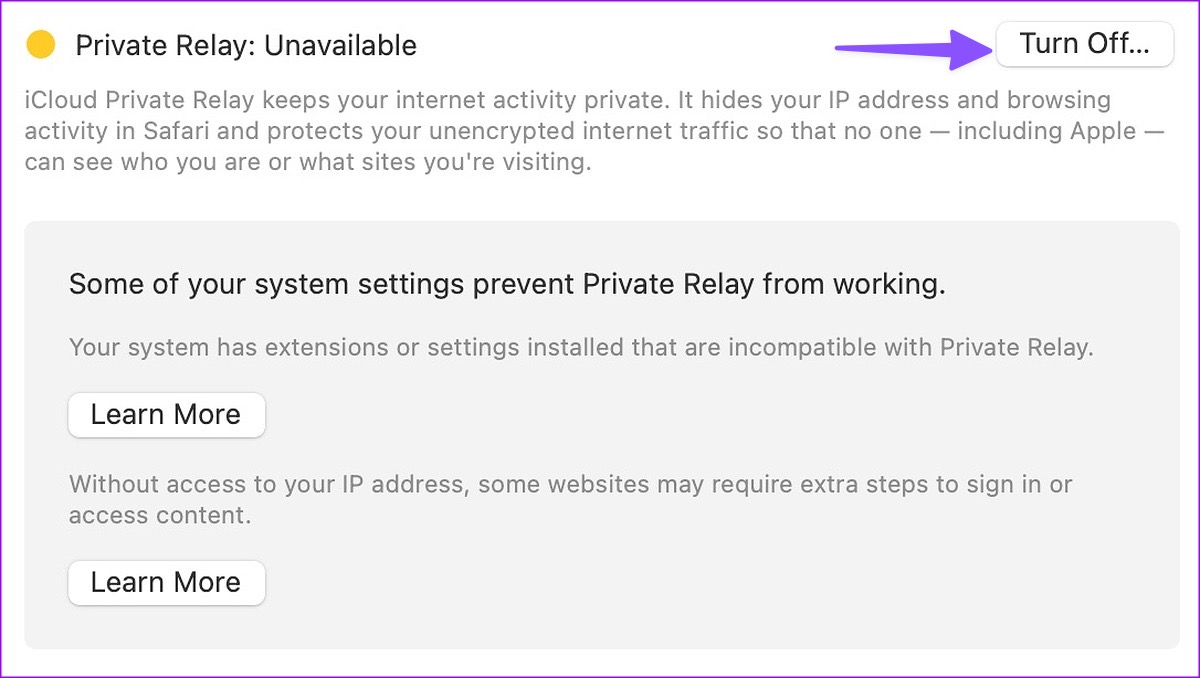
۴. Ad-Blockers را در سافاری غیرفعال کنید
برخی از وب سایت ها ممکن است پخش ویدیو را به دلیل مسدود کننده های تبلیغات مسدود کنند. شما باید چنین برنامههای افزودنی را غیرفعال کنید و دوباره پخش ویدیو را امتحان کنید.
مرحله ۱: سافاری را در مک راه اندازی کنید.
گام ۲: روی Safari در گوشه سمت راست بالای نوار منو کلیک کنید و تنظیمات را باز کنید.
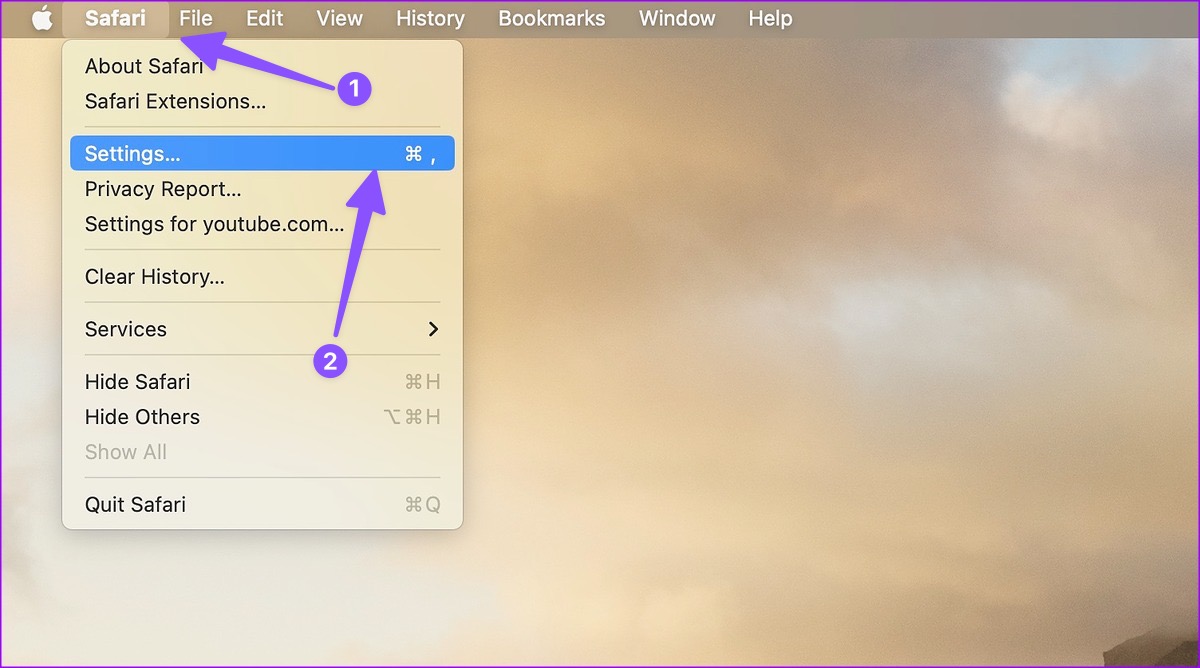
مرحله ۳: به تب Extensions بروید. افزونه مشکلساز را از نوار کناری انتخاب کنید.
مرحله ۴: روی “حذف نصب” کلیک کنید و همان را در Finder باز کنید.
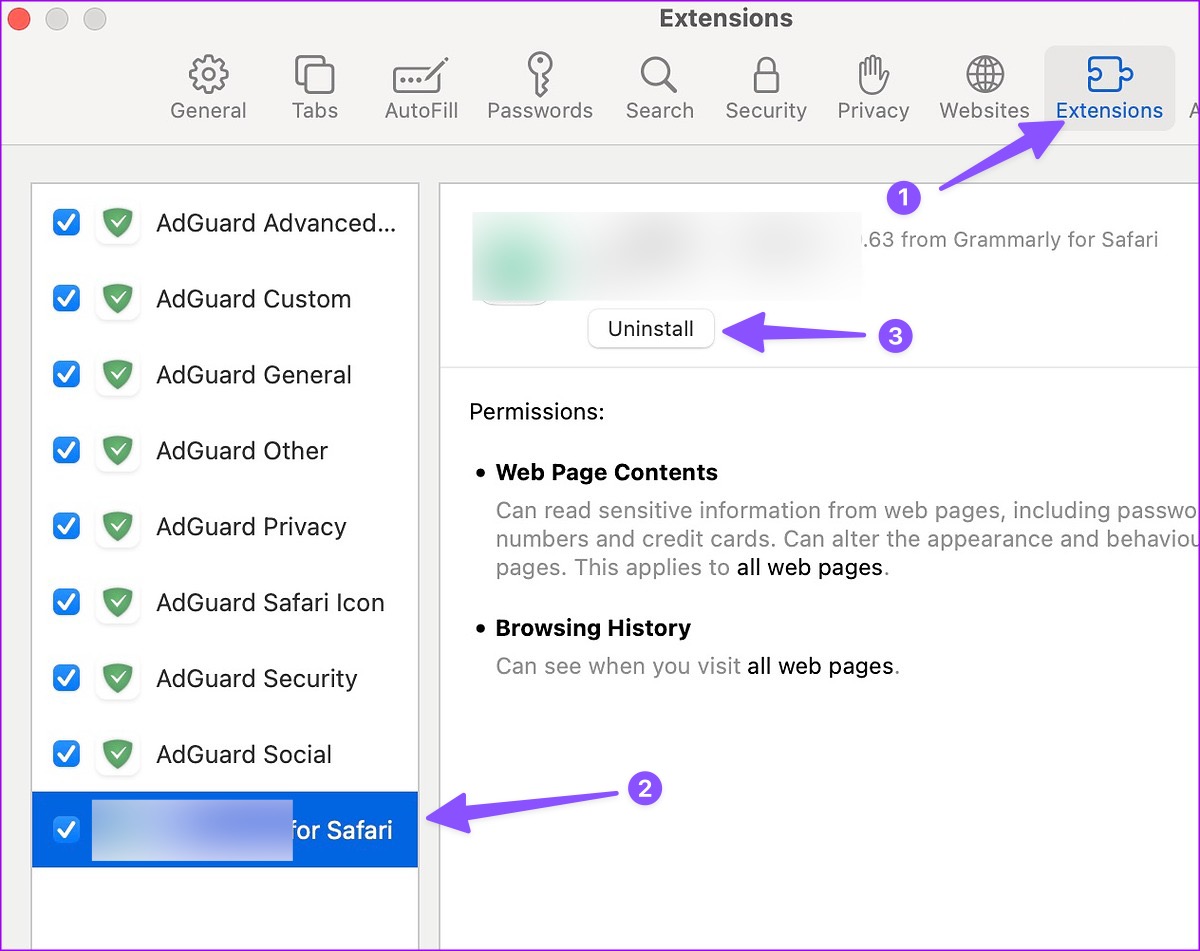
مرحله ۵: روی Extension کلیک راست کرده و به Bin منتقل کنید.
۵. از Safari Private Mode استفاده کنید
Safari ممکن است به دلیل حافظه پنهان خراب، ویدیوها را پخش نکند. میتوانید به سادگی از همان صفحه وب در حالت خصوصی دیدن کنید و دوباره امتحان کنید.
مرحله ۱: سافاری را در مک راه اندازی کنید.
گام ۲: روی File در بالا کلیک کنید و New Private Window را باز کنید.
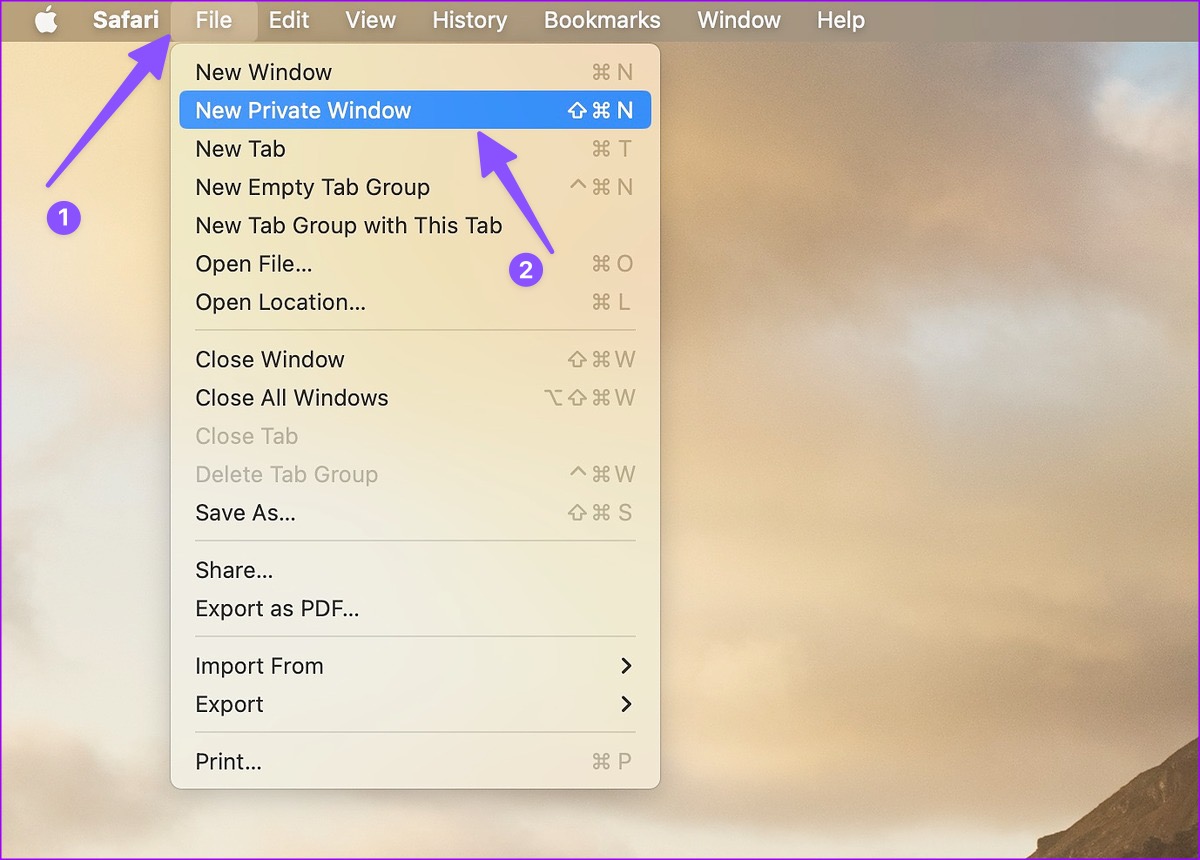
مرحله ۳: وبسایتی را باز کنید که میخواهید ویدیوها را در آن تماشا کنید و سعی کنید چند ویدیو را پخش کنید.
۶. کوکی های سافاری و داده های وب سایت را پاک کنید
اگر ترفند بالا جواب نداد، کوکیهای سافاری و دادههای وبسایت را پاک کنید.
مرحله ۱: با باز بودن Safari در مک، روی Safari در گوشه سمت چپ بالای نوار منو کلیک کنید و تنظیمات را از منوی متنی انتخاب کنید.
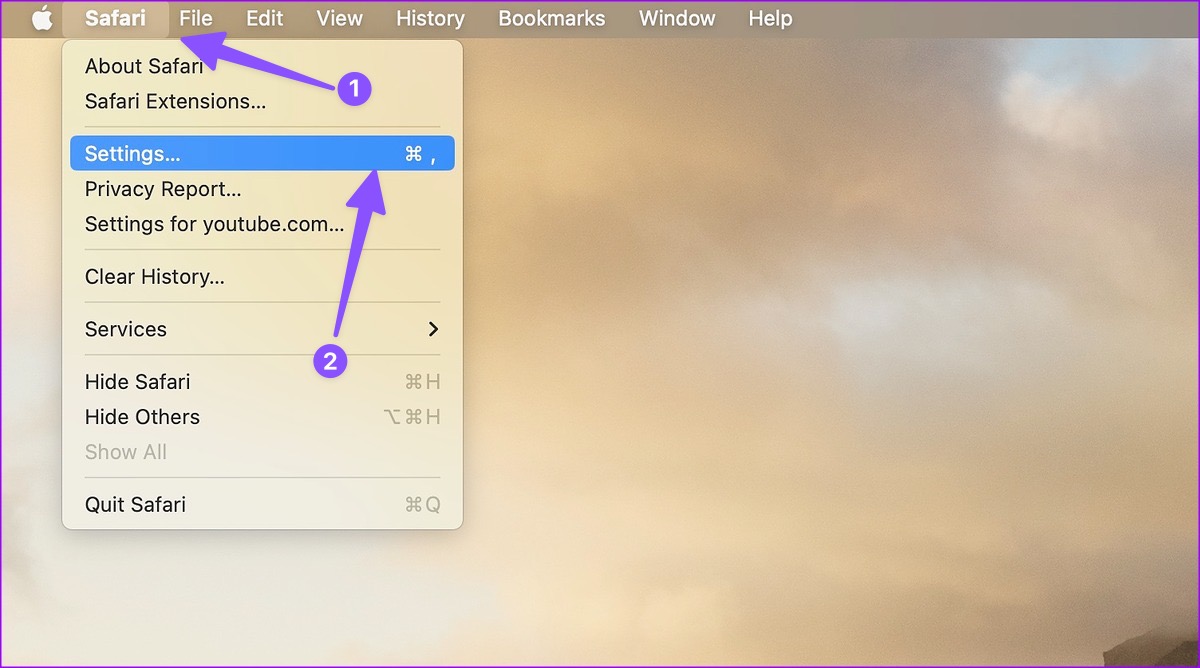
گام ۲: وقتی پنجره تنظیمات سافاری باز شد، به تب Privacy بروید. روی “مدیریت داده های وب سایت” کلیک کنید.
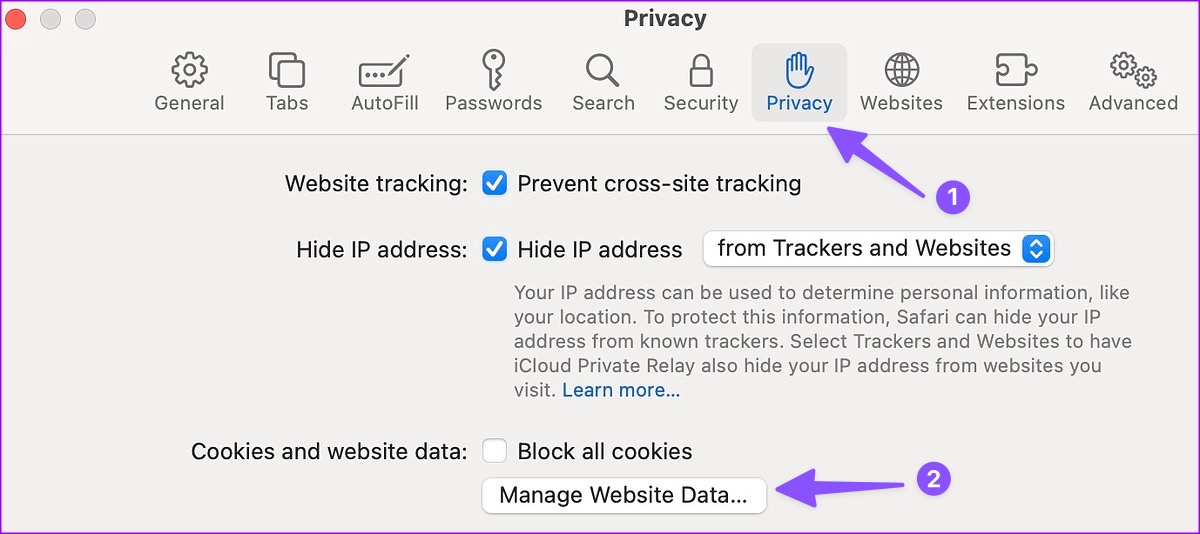
مرحله ۳: روی «حذف همه» کلیک کنید و میتوانید بروید.
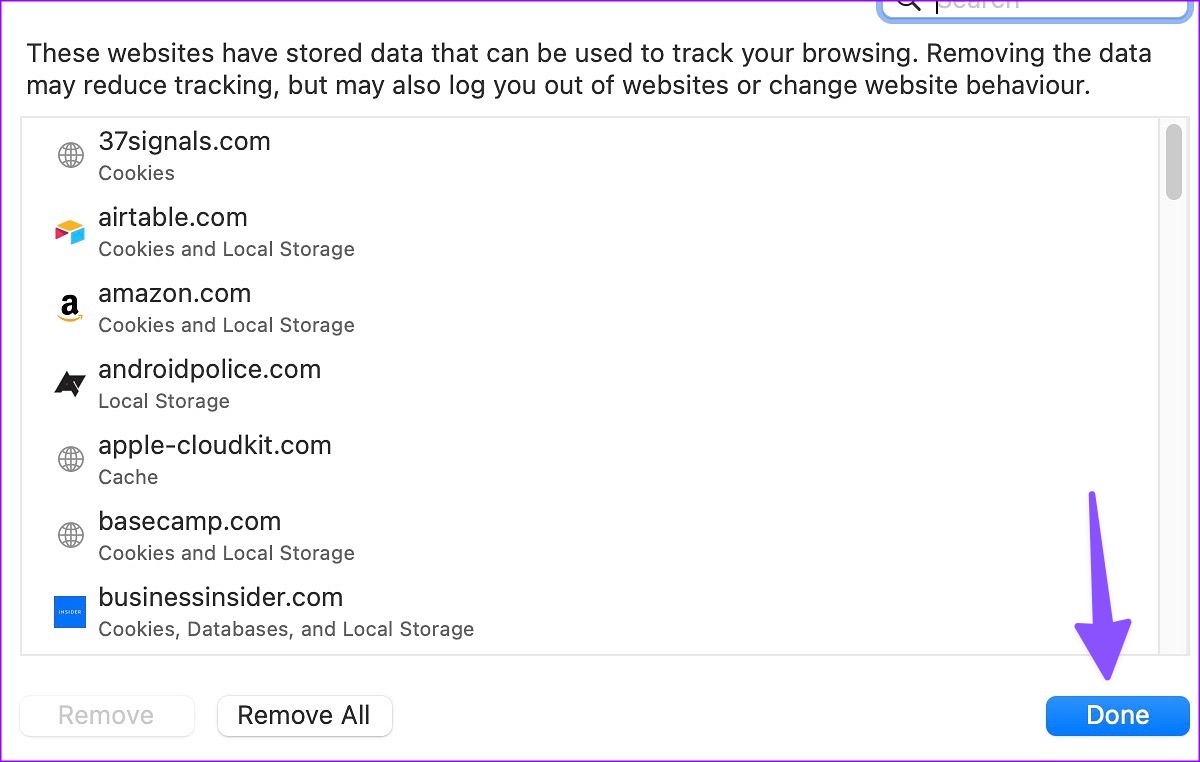
۷. وضعیت سرویس جریان را بررسی کنید
نمیتوانید ویدیوهای Netflix، Prime Video، Disney+ یا YouTube را در Safari پخش کنید؟ اگر سرویس مورد نظر شما با قطعی مواجه شود، Safari ویدیوهایی را از آن پخش نمیکند. میتوانید به Downdetector بروید و سرویس ویدیویی مربوطه را برای تأیید مشکل جستجو کنید.
۸. Safari Alternative را در مک امتحان کنید
از آنجایی که کرومیوم محبوب ترین موتور رندر است، بسیاری از وب سایت ها برای آن بهینه شده اند. باید Safari را به نفع Google Chrome یا Microsoft Edge در مک کنار بگذارید و دوباره پخش ویدیوها را امتحان کنید.
۹. macOS را به روز کنید
سافاری بخشی از macOS در مک است. اپل مرتباً بهروزرسانیهای جدیدی را برای افزودن ویژگیها و رفع اشکالهایی مانند پخش نشدن ویدیوها از سافاری منتشر میکند. باید آخرین آپدیت macOS را نصب کنید.
مرحله ۱: روی نماد Apple در گوشه سمت چپ بالای نوار منو کلیک کنید و تنظیمات سیستم را از منوی متنی باز کنید.
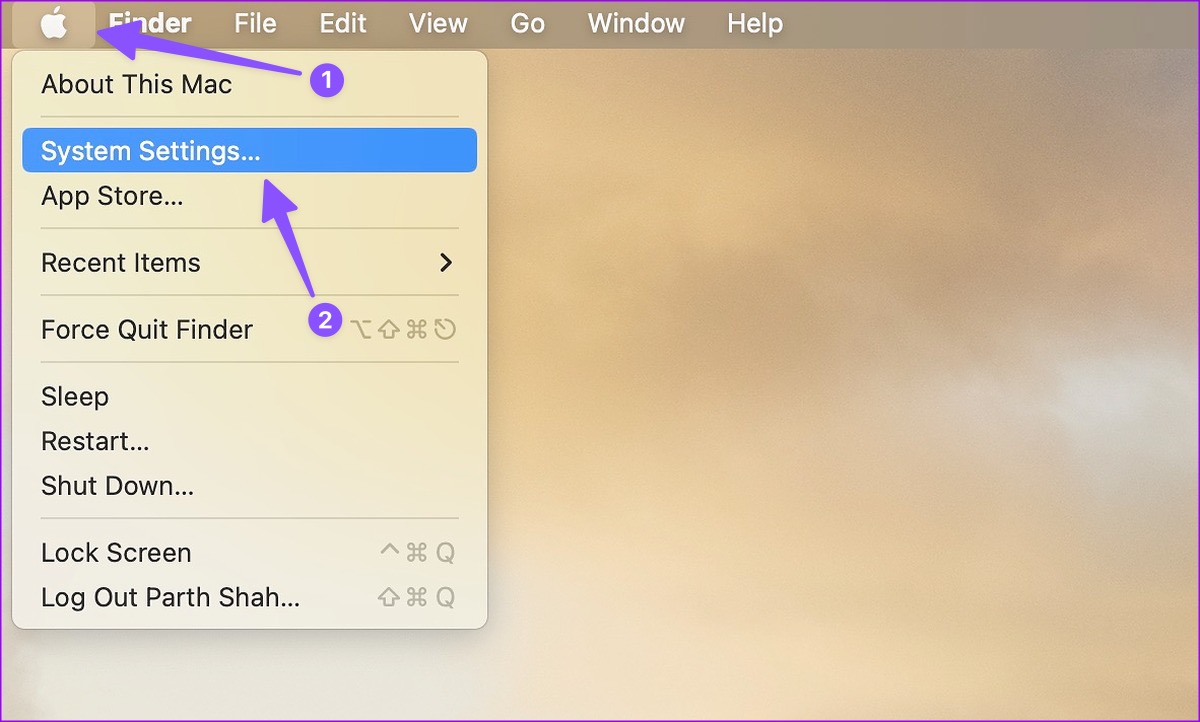
گام ۲: General را از نوار کناری انتخاب کنید.
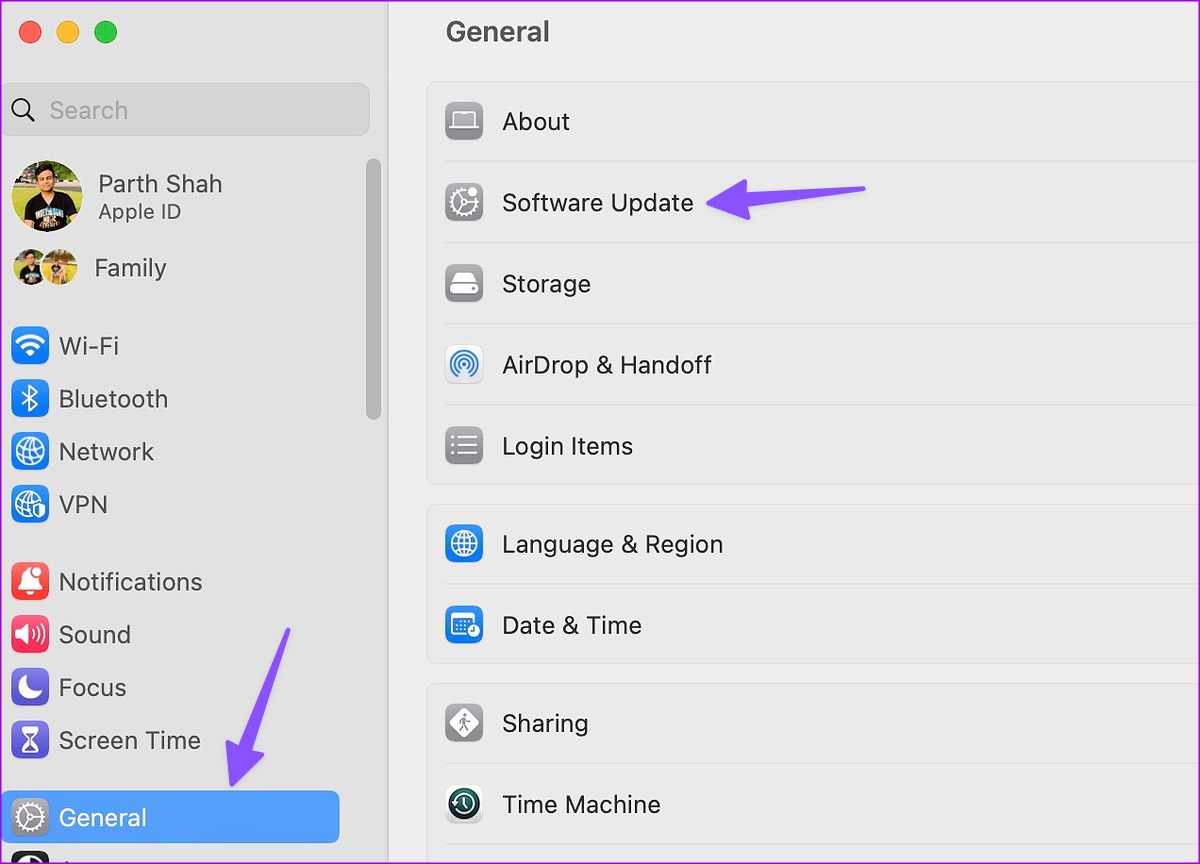
مرحله ۳: نرم افزار به روز رسانی را باز کنید و نسخه معلق macOS را نصب کنید.
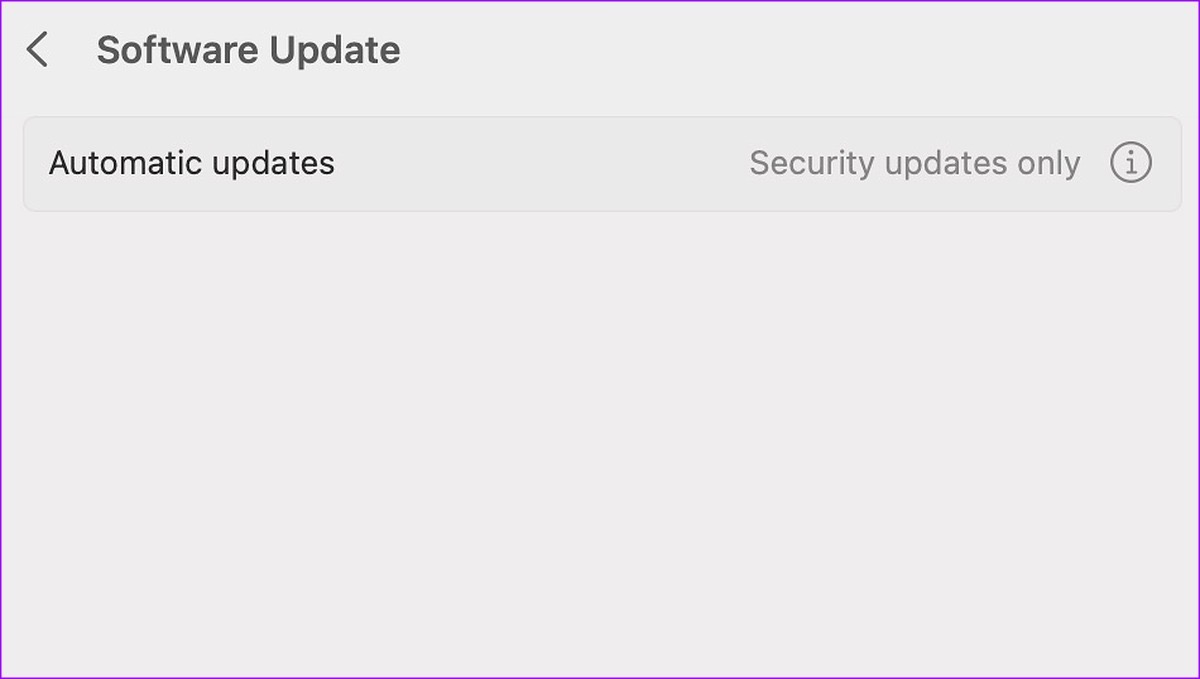
از پخش ویدیو در مک لذت ببرید
گاهی اوقات، وب سایت ها به دلایل نامعلومی ویدیوها را حذف می کنند. اگر دوباره از همان وب سایت بازدید کنید، Safari ممکن است صفحه وب را از حافظه پنهان بارگیری کند و یک ویدیوی قدیمی را نشان دهد. شما نمی توانید ویدیو را پخش کنید زیرا از سرورها حذف شده است.
کدام ترفند برای رفع عدم پخش ویدیوهای سافاری در مک برای شما مفید بود؟ در قسمت نظرات پایین ما را آگاه کنید.